WPS如何设计乌龟卡通简笔画绘本插图
1、新建WPS白色画布,点击添加【空心弧】。
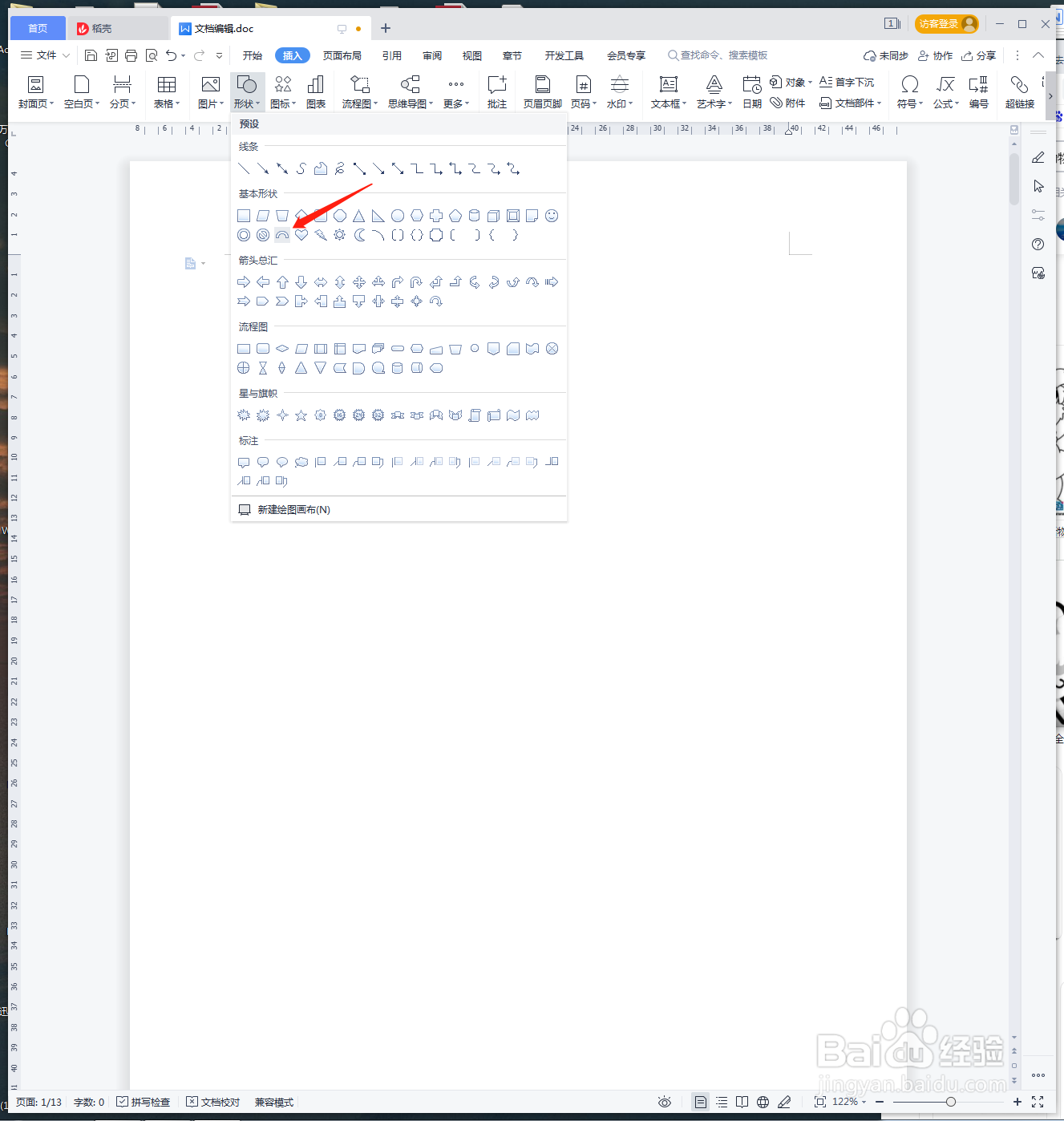
2、画出形状,点击黄色小点,调整成半圆。
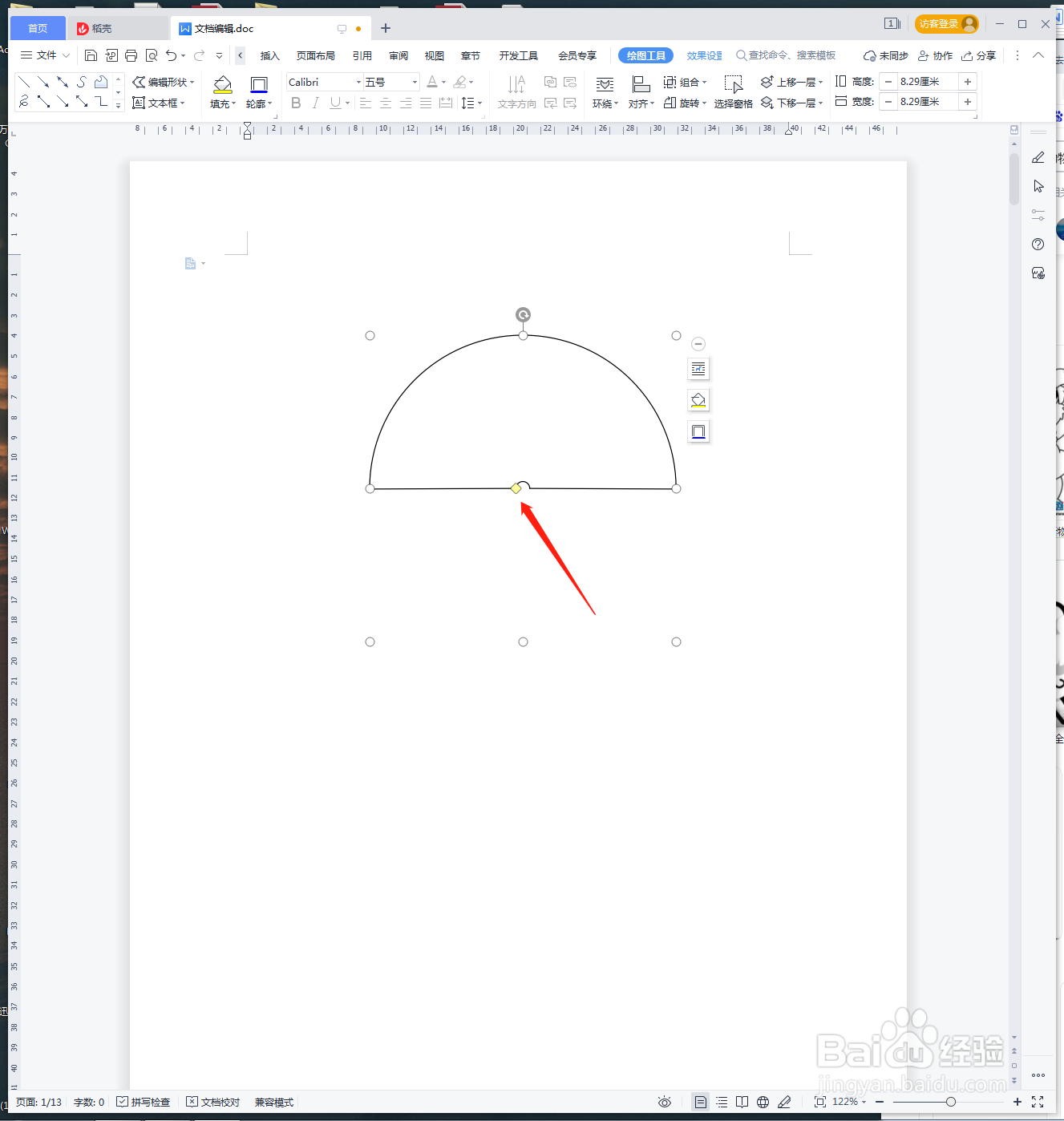
3、将【轮廓】设置成6磅,接着添加【椭圆】。
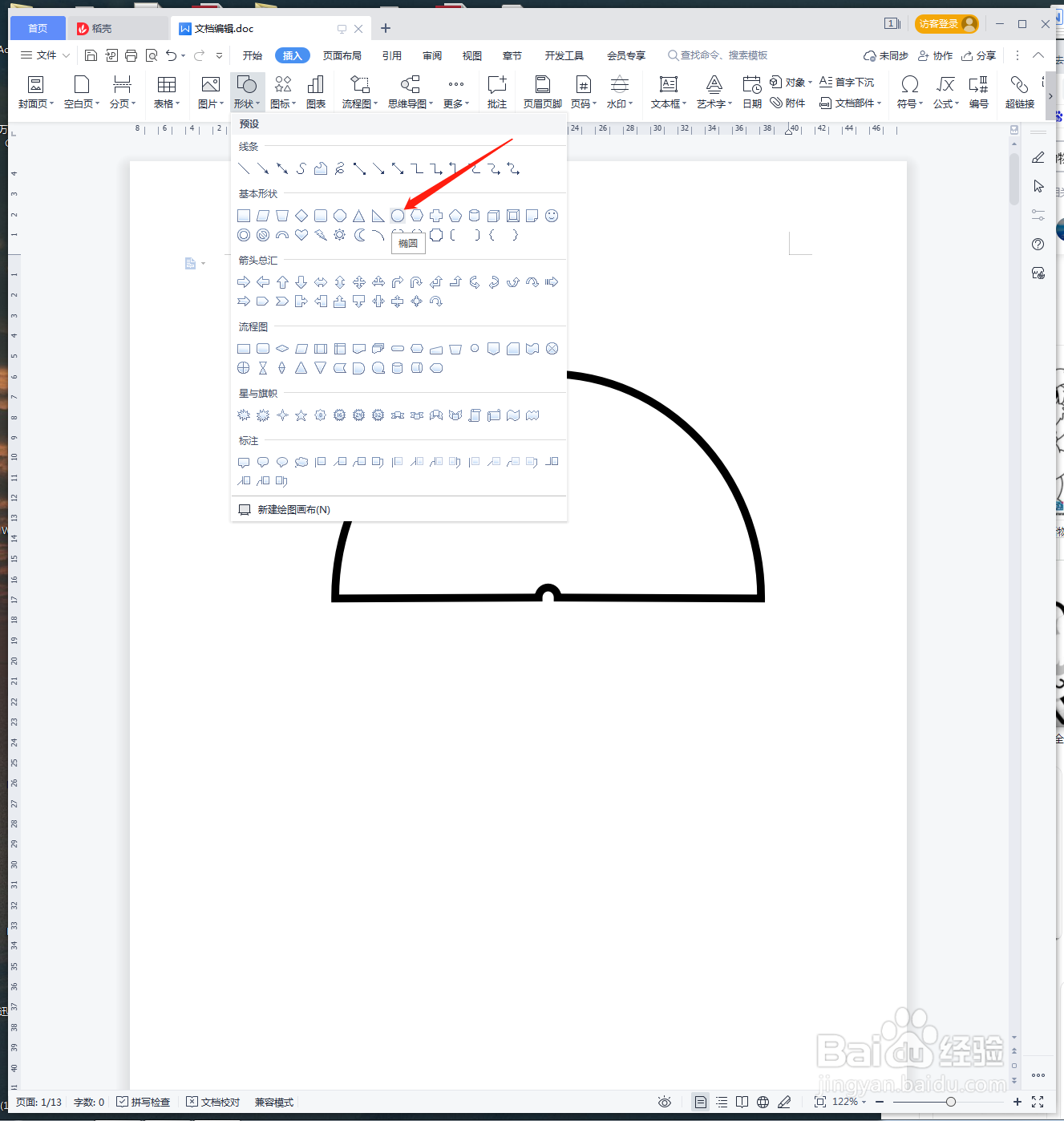
4、画出椭圆,调整成乌龟的头部,【轮廓】设置成6磅。
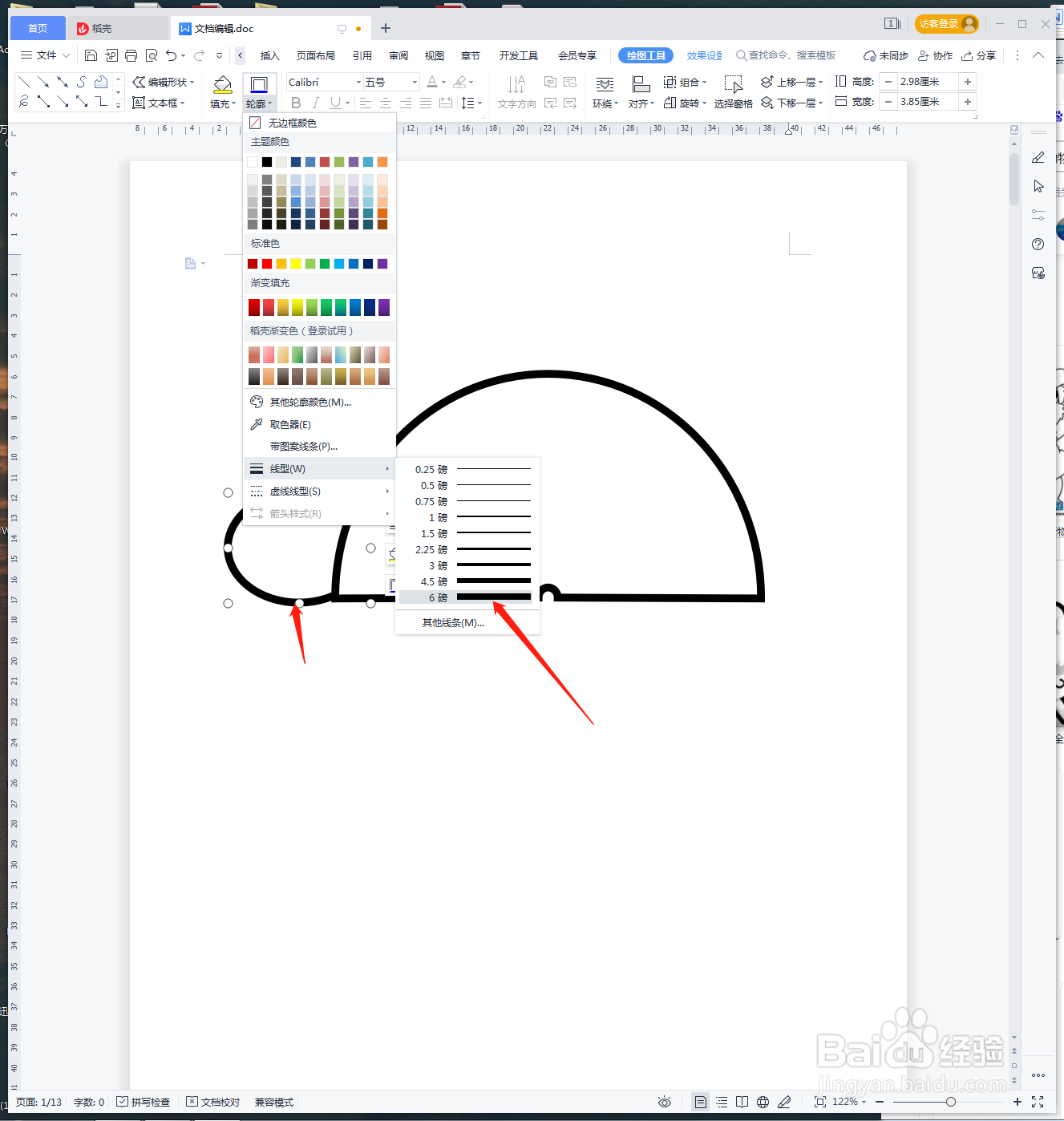
5、复制椭圆,放到乌龟壳顶部,再放一个填充黑色作为眼睛,添加【双波形】。
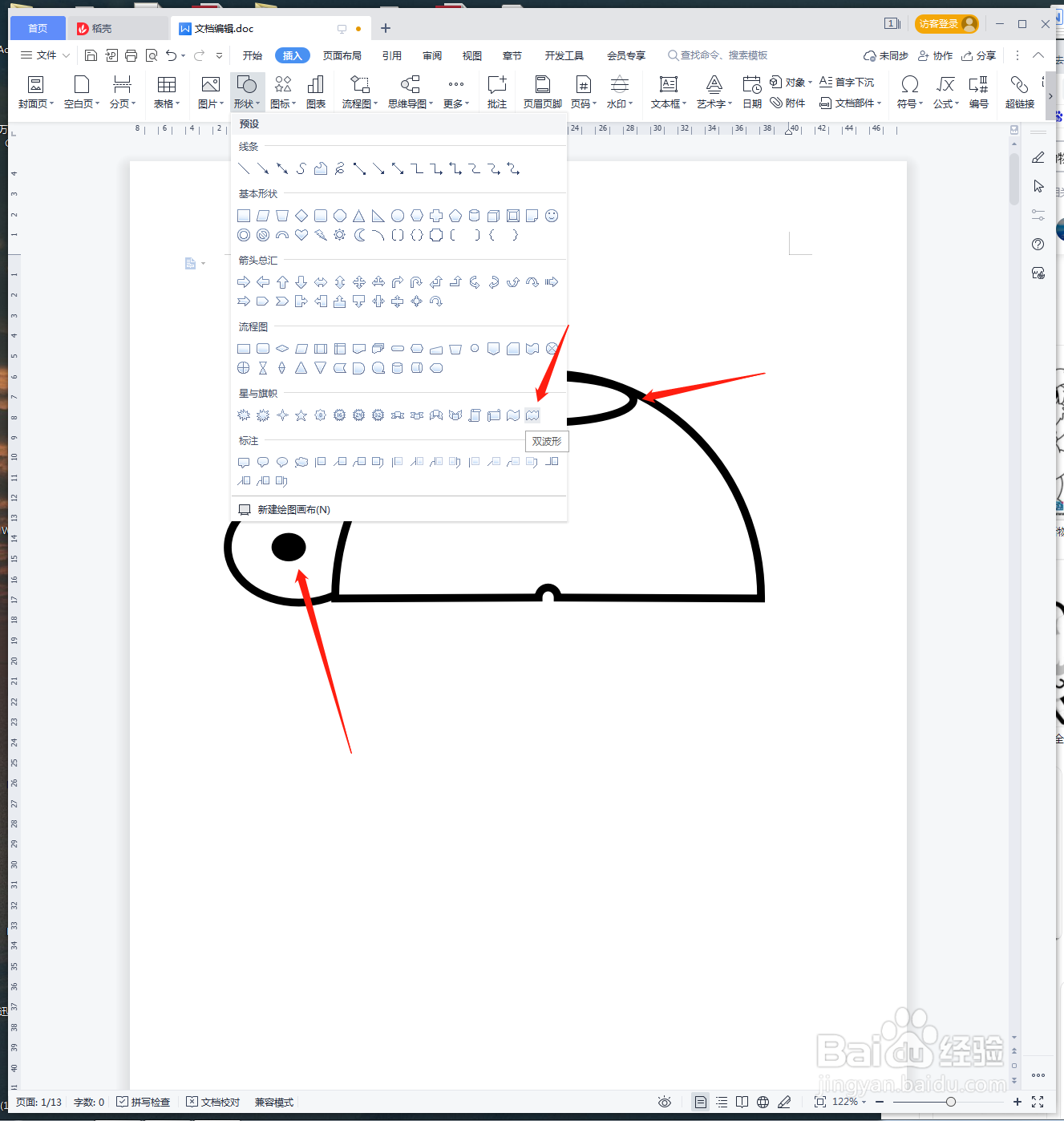
6、画成双脚,将【轮廓】设置成6磅。
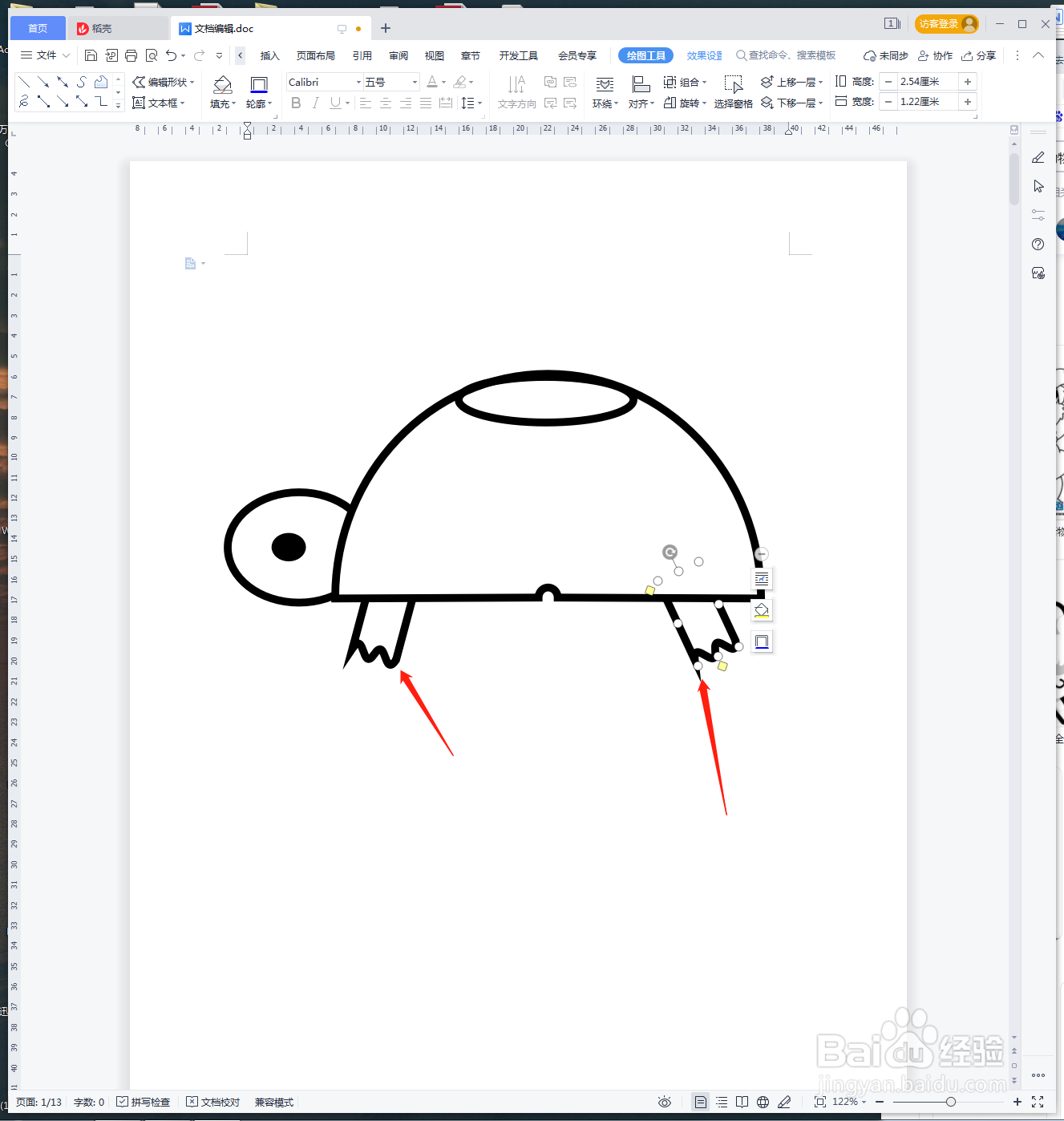
7、添加【新月形】【弧形】。
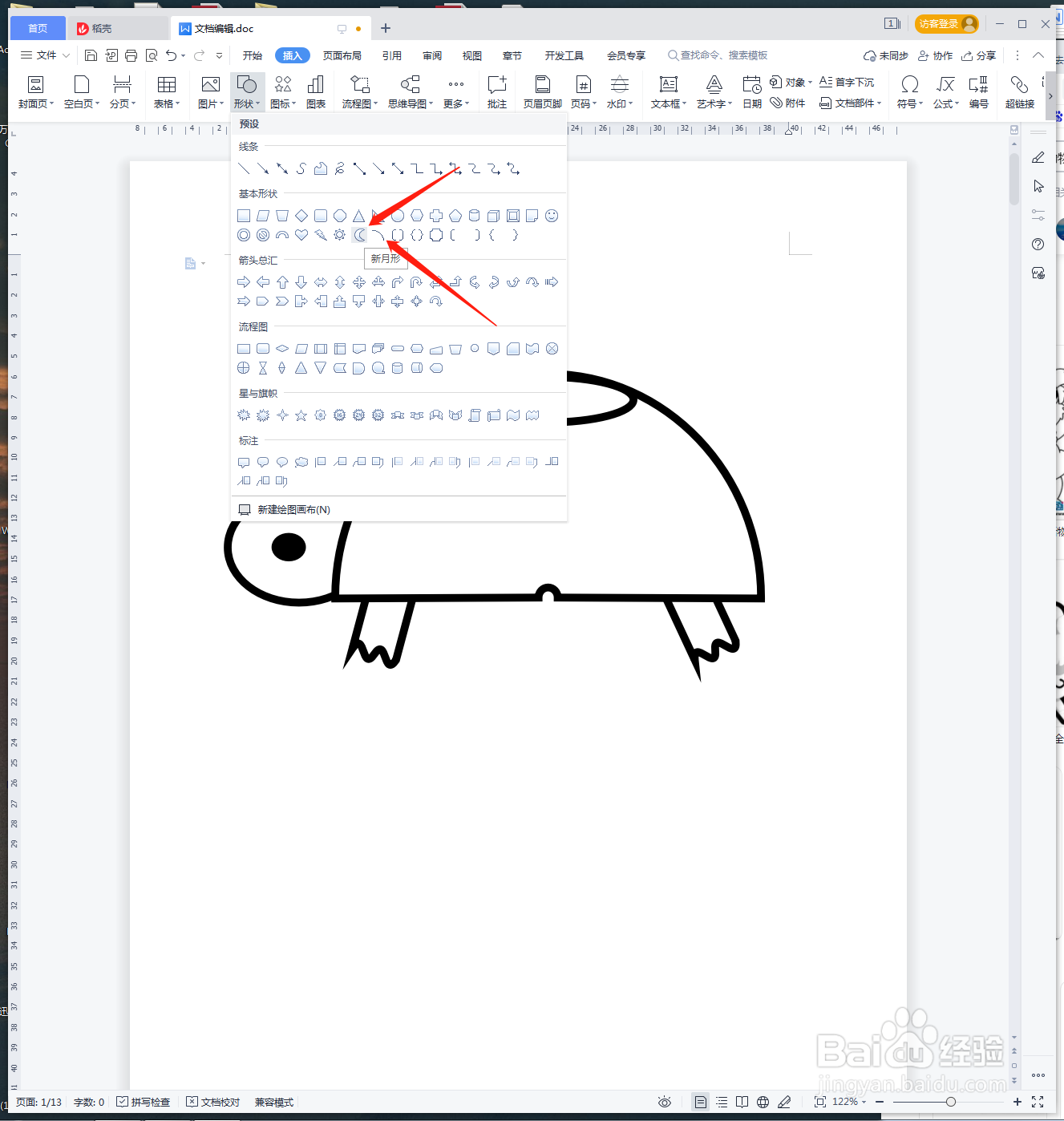
8、画新月形作为尾巴,弧形作为嘴巴和龟壳纹理。
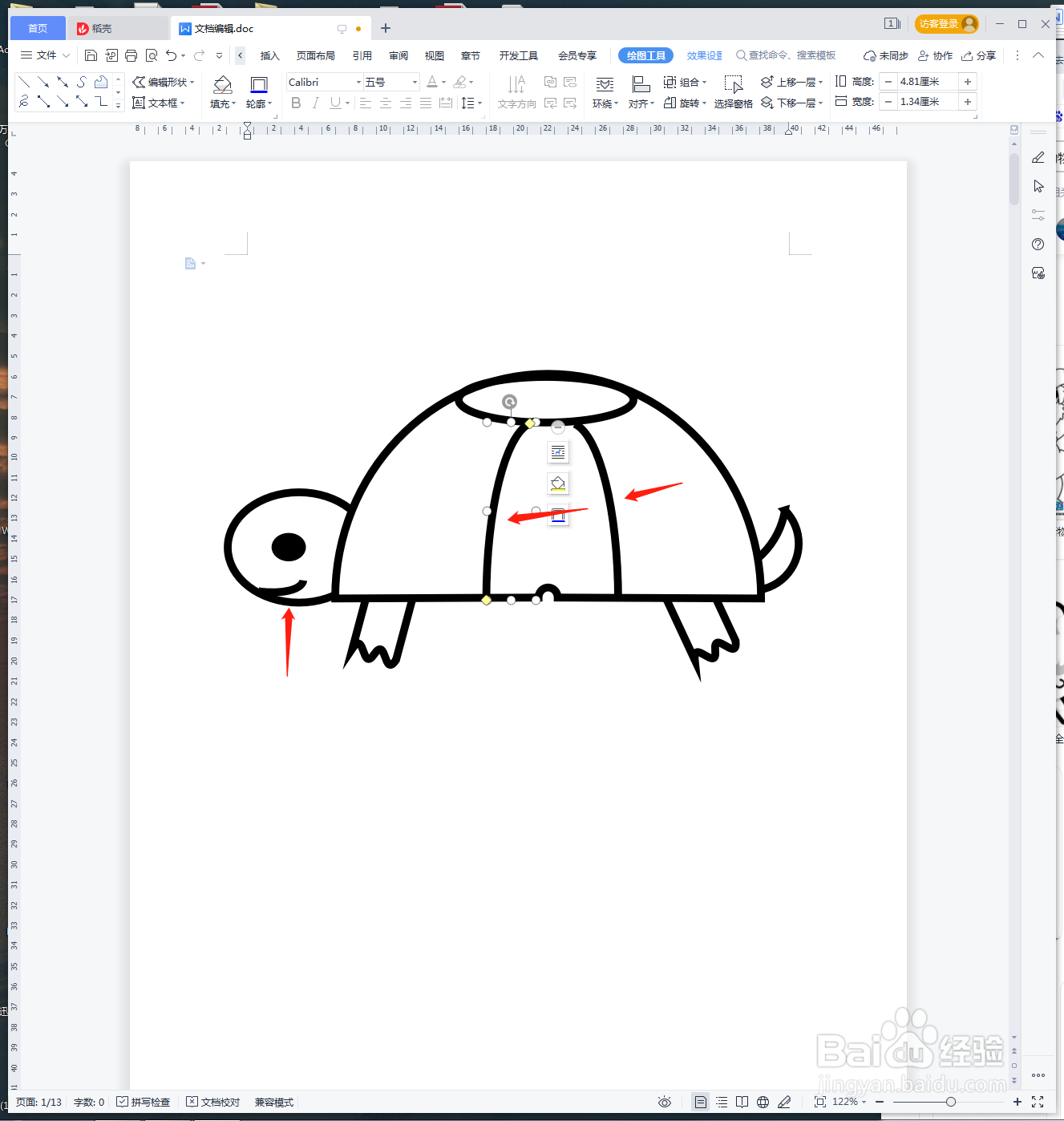
9、最后另存为图片格式。
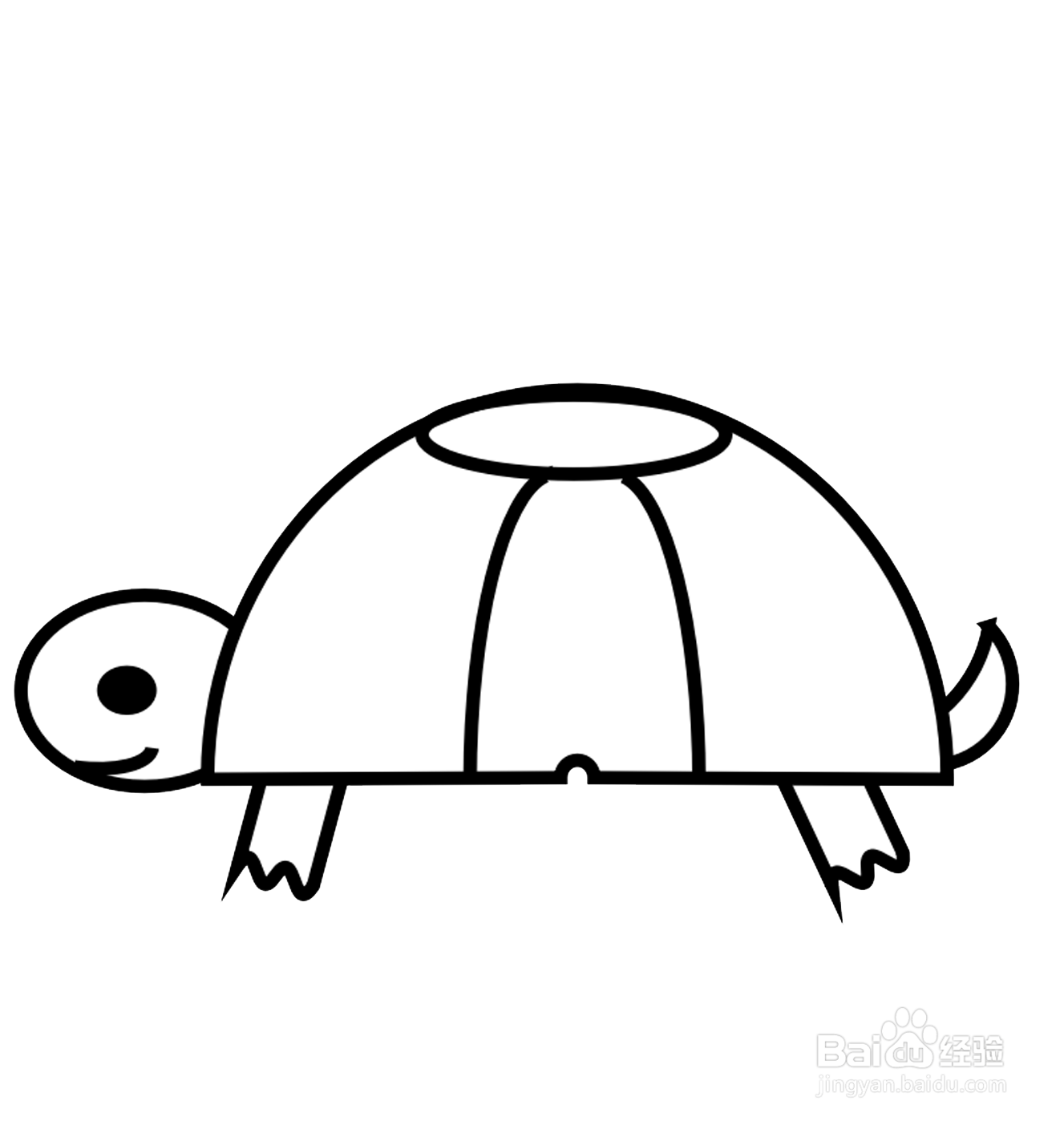
1、1、新建WPS白色画布,点击添加【空心弧】。
2、画出形状,点击黄色小点,调整成半圆。
3、将【轮廓】设置成6磅,接着添加【椭圆】。
4、画出椭圆,调整成乌龟的头部,【轮廓】设置成6磅。
5、复制椭圆,放到乌龟壳顶部,再放一个填充黑色作为眼睛,添加【双波形】。
6、画成双脚,将【轮廓】设置成6磅。
7、添加【新月形】【弧形】。
8、画新月形作为尾巴,弧形作为嘴巴和龟壳纹理。
9、最后另存为图片格式。
声明:本网站引用、摘录或转载内容仅供网站访问者交流或参考,不代表本站立场,如存在版权或非法内容,请联系站长删除,联系邮箱:site.kefu@qq.com。
阅读量:124
阅读量:58
阅读量:167
阅读量:166
阅读量:75